Sony ericsson W890I User Manual [no]
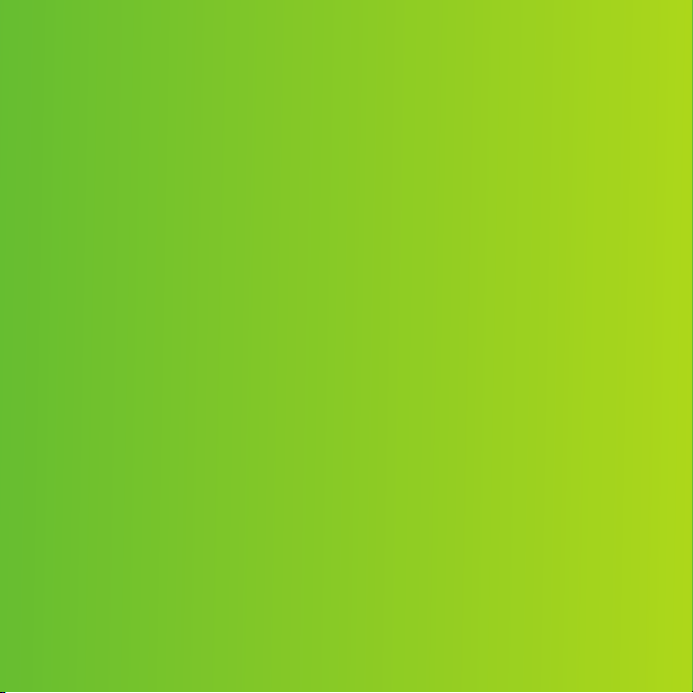
Takk for at du kjøpte en Sony Ericsson W890i. En tynn og
stilfull telefon med alt du trenger for å høre på musikk uansett
hvor du er.
Hvis du ønsker tilleggsinnhold på telefonen, gå til
www.sonyericsson.com/fun. Registrer deg nå for å få et
verktøysett, gratis nettlagring, spesialtilbud, nyheter og
konkurranser på www.sonyericsson.com/myphone.
Hvis du trenger hjelp med produktet, gå til
www.sonyericsson.com/support.
Dette er en Internett-versjon av denne publikasjonen. © Skriv ut bare til eget bruk.
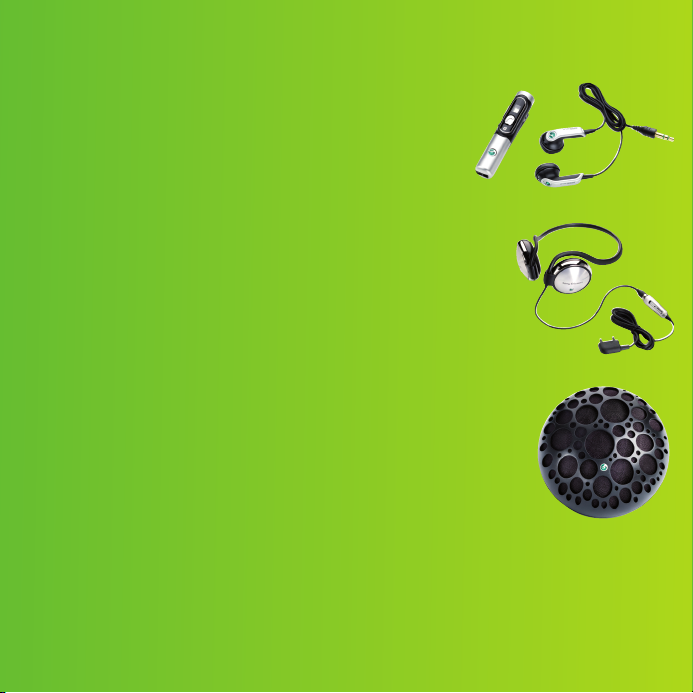
Tilbehør – mer til din telefon
Bluetooth™-stereohodetelefon
HBH-DS200
Hør på trådløs musikk uten å gå glipp av
et eneste anrop.
Bærbart stereohåndfrisett HPM-83
Hodetelefoner med nakkebøyle i urban stil og
fantastisk lydkvalitet.
Bærbar Bluetooth™-høyttaler MBS-100
Et trådløst musikkunivers.
Dette tilbehøret kan kjøpes separat, men er muligens ikke tilgjengelig i alle
markeder. Hvis du vil se hele utvalget, gå til www.sonyericsson.com/accessories.
Dette er en Internett-versjon av denne publikasjonen. © Skriv ut bare til eget bruk.
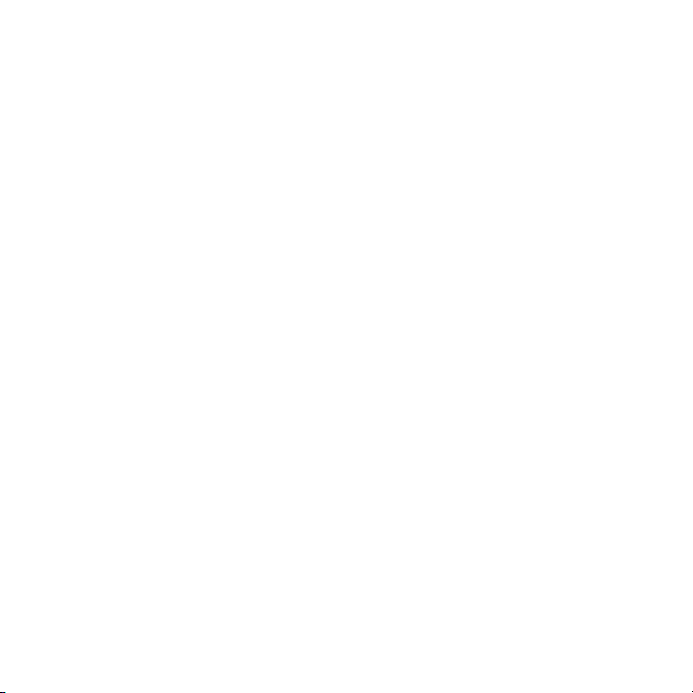
Innhold
Komme i gang.......................5
Sette sammen telefonen................5
Slå på telefonen..............................6
Hjelp i telefonen..............................7
Lade batteriet.................................7
Telefonoversikt...............................8
Menyoversikt................................10
Navigering....................................12
Filbehandling................................13
Telefonspråk.................................15
Taste inn tekst..............................15
Ringe...................................16
Ringe og motta anrop..................16
Kontakter......................................18
Anropsliste....................................22
Hurtigringing.................................22
Mobilsvar......................................23
Talestyring....................................23
Viderekobling................................25
Flere anrop samtidig.....................25
Konferansesamtaler.....................26
Mine numre..................................26
Tillate anrop..................................26
Begrenset oppringing...................27
Faste numre.................................27
Anropstid og anropskostnad........28
Dette er en Internett-versjon av denne publikasjonen. © Skriv ut bare til eget bruk.
Meldingstjenester...............28
Motta og lagre meldinger.............28
Tekstmeldinger.............................29
MMS-meldinger............................30
Meldingsvalg................................30
Maler.............................................31
Talemeldinger...............................31
E-post...........................................32
Mine venner .................................33
Område- og celleinformasjon.......35
Bildetjenester......................36
Kamera og videokamera..............36
Søker og kamerataster.................36
Bruke kameraet............................36
Kameraikoner og -innstillinger......37
Kamerasnarveier..........................37
Overføre bilder..............................37
Kamerautskrift..............................38
Bilder............................................38
PhotoDJ™ og VideoDJ™.............39
Motiver.........................................40
Underholdning....................40
Bærbart stereohåndfrisett............40
Walkman®-spiller.........................40
Videospiller...................................41
Musikk- og videokontroller...........41
1
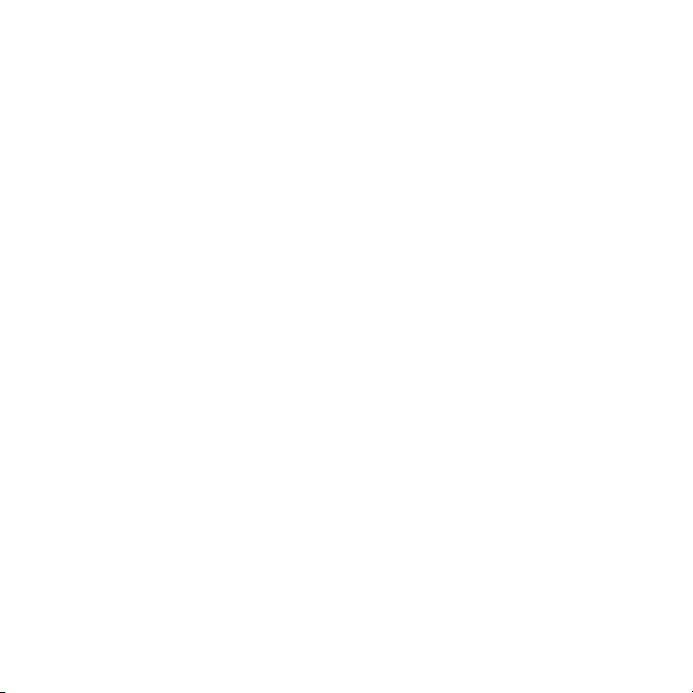
TrackID™.....................................44
Radio............................................44
PlayNow™....................................45
Ringetoner og melodier................45
MusicDJ™....................................46
Lydopptak....................................46
Spill...............................................47
Programmer.................................47
Tilkobling.............................48
Innstillinger...................................48
Telefonnavn..................................48
Bruke Internett..............................49
Web-feeder...................................50
Trådløs Bluetooth™-teknologi.....51
Bruke USB-kabelen......................53
Synkronisere.................................55
Oppdateringstjeneste...................57
Flere funksjoner..................58
Flymodus......................................58
Posisjonstjenester........................58
Alarmer.........................................59
Kalender.......................................59
Notater..........................................61
Oppgaver......................................61
Profiler..........................................62
Klokkeslett og dato......................62
Låser.............................................62
Feilsøking............................65
Vanlige spørsmål..........................65
Feilmeldinger................................67
Viktig informasjon...............68
Web-område for Sony
Ericsson-brukere..........................68
Service og kundestøtte................68
Retningslinjer for sikker og
effektiv bruk..................................70
Lisensavtale for sluttbrukere........75
Begrenset garanti.........................75
FCC Statement.............................77
Declaration of Conformity for
W890i...........................................78
Indeks..................................79
2
Dette er en Internett-versjon av denne publikasjonen. © Skriv ut bare til eget bruk.
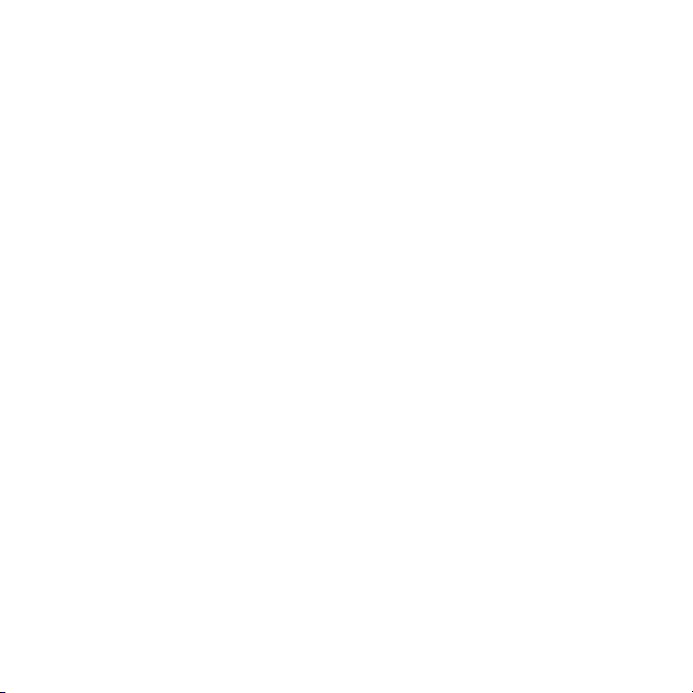
Sony Ericsson W890i
UMTS 2100 GSM EDGE 850/900/1800/1900
Denne brukerhåndboken utgis av Sony Ericsson
Mobile Communications AB eller dets lokale
tilknyttede selskap uten garantier av noe slag.
Forbedringer og endringer i denne
brukerhåndboken som skyldes typografiske feil,
unøyaktigheter i gjeldende informasjon eller
forbedringer av program og/eller utstyr, kan foretas
av Sony Ericsson Mobile Communications AB når
som helst og uten varsel. Slike endringer vil
imidlertid bli tatt med i nye utgaver av
brukerhåndboken.
Med enerett.
© Sony Ericsson Mobile Communications AB,
2007
Publikasjonsnummer: 1203-2786.2
Merk!
Enkelte av tjenestene som er omtalt i denne
brukerhåndboken, støttes ikke av alle nett. Dette
gjelder også det internasjonale GSM-nødnummeret
112.
Kontakt nettoperatøren eller tjenesteleverandøren
hvis du er i tvil om du kan bruke en bestemt tjeneste.
Les kapitlene Retningslinjer for sikker og effektiv
bruk og Begrenset garanti før du tar i bruk
mobiltelefonen.
Mobiltelefonen kan laste ned, lagre og videresende
tilleggsinnhold, for eksempel ringetoner. Bruken av
denne typen innhold kan begrenses eller forbys av
rettighetene til tredjeparter, inkludert, men ikke
begrenset til vilkårene i gjeldende lover om
opphavsrett. Det er du som bruker, ikke
Sony Ericsson, som har eneansvar for alt
tilleggsinnhold du laster ned til eller videresender fra
mobiltelefonen din. Før du bruker tilleggsinnhold,
må du verifisere at det planlagte bruksområdet er
lisensiert eller godkjent på annen måte.
Sony Ericsson garanterer ikke nøyaktigheten,
integriteten eller kvaliteten til tilleggsinnhold eller
annet innhold fra tredjeparter. Sony Ericsson er
under ingen omstendigheter ansvarlig for din
feilaktige bruk av tilleggsinnhold eller innhold fra
tredjeparter.
Smart-Fit Rendering er et varemerke eller et
registrert varemerke for ACCESS Co., Ltd.
Bluetooth er et varemerke eller et registrert
varemerke for Bluetooth SIG Inc., og Sony Ericssons
bruk av slike varemerker er lisensiert.
Kulelogoen, SensMe, PlayNow, MusicDJ, PhotoDJ,
TrackID og VideoDJ er varemerker eller registrerte
varemerker for Sony Ericsson Mobile
Communications AB.
TrackID™ drives av Gracenote Mobile MusicID™.
Gracenote og Gracenote Mobile MusicID er
varemerker eller registrerte varemerker for
Gracenote, Inc.
WALKMAN er et varemerke eller et registrert
varemerke for Sony Corporation.
Sony, Memory Stick Micro™ og M2™ er varemerker
eller registrerte varemerker for Sony Corporation.
Google™ og Google Maps™ er varemerker eller
registrerte varemerker for Google, Inc.
SyncML er et varemerke eller et registrert varemerke
for Open Mobile Alliance LTD.
Ericsson er et varemerke eller et registrert varemerke
for Telefonaktiebolaget LM Ericsson.
Adobe Photoshop Album Starter Edition er et
varemerke eller et registrert varemerke for Adobe
Systems Incorporated i USA og/eller andre land.
Microsoft, ActiveSync, Windows, Outlook og Vista
er registrerte varemerker eller varemerker for
Microsoft Corporation i USA og/eller andre land.
T9™ Text Input er et varemerke eller et registrert
varemerke for Tegic Communications. T9™ Text
Input er lisensiert i henhold til ett eller flere av
følgende: amerikansk patentnummer 5 818 437, 5
953 541, 5 187 480, 5 945 928 og 6 011 554;
kanadisk patentnummer 1 331 057; britisk
patentnummer 2238414B; Hongkong standard
Dette er en Internett-versjon av denne publikasjonen. © Skriv ut bare til eget bruk.
3
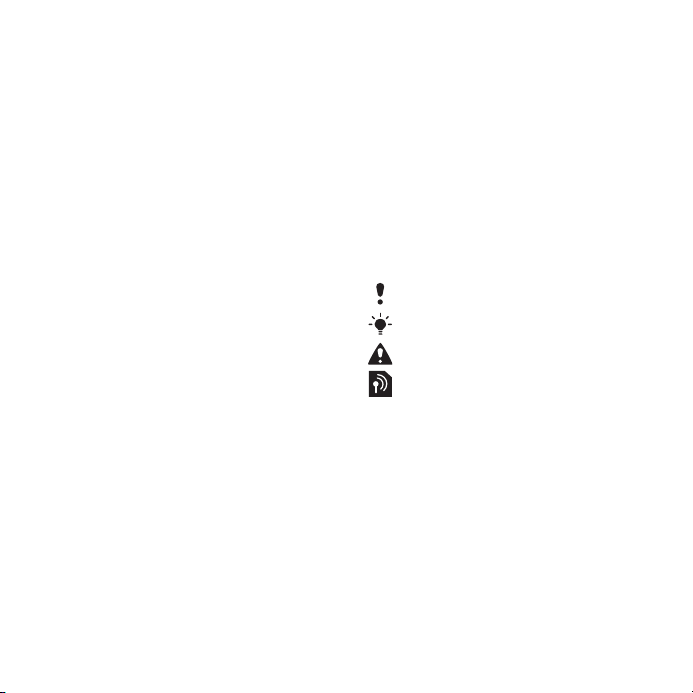
patentnummer HK0940329; singaporsk
patentnummer 51383; EU-patentnummer 0 842
463(96927260.8) DE/DK, FI, FR, IT, NL, PT, ES, SE,
GB. I tillegg er det levert patentsøknader i andre land
over hele verden.
Java og alle Java-baserte varemerker og logoer er
varemerker eller registrerte varemerker for Sun
Microsystems, Inc. i USA og andre land.
Sluttbrukerlisensavtale for Sun™ Java™ J2ME™.
Restriksjoner: Programvare er konfidensiell,
opphavsrettsbeskyttet informasjon som tilhører
Sun, og eiendomsretten til alle kopier beholdes av
Sun og/eller Suns lisensgivere. Kunden skal ikke
endre, dekompilere, demontere, dekryptere,
ekstrahere eller på andre måter bruke omvendt
utvikling (reverse engineering) på Programvare.
Programvare, eller deler av Programvare, kan ikke
leies ut, overdras eller lisensieres videre.
Eksportforskrifter: Programvare, inkludert tekniske
data, er underlagt USAs eksportkontrollover,
inkludert den amerikanske loven om
eksportadministrasjon og dens tilhørende
reguleringer, og kan være underlagt eksport- eller
importforskrifter i andre land. Kunden godtar at
Kunden skal følge alle slike forskrifter, og erkjenner
at Kunden er ansvarlig for å anskaffe lisenser for
eksport, reeksport eller import av Programvare.
Programvare kan ikke lastes ned til, eller på andre
måter eksporteres eller reeksporteres (i) til, eller til en
statsborger eller innbygger i, Cuba, Irak, Iran, NordKorea, Libya, Sudan og Syria (denne listen kan
revideres fra tid til annen) eller andre land som USA
har forbudt eksport av varer til, eller (ii) til land som
står på det amerikanske finansdepartementets liste
over spesielt utpekte land eller det amerikanske
handelsdepartementets oversikt over
blokkeringsordrer (Denial Orders).
Begrensede rettigheter: Den amerikanske regjerings
bruk, duplisering eller formidling er underlagt de
aktuelle restriksjonene i klausulene for rettigheter for
tekniske data og programvare i DFARS
252.227-7013(c) (1) (ii) og FAR 52.227-19(c) (2).
Andre produkt- og firmanavn som nevnes i dette
dokumentet, kan være varemerker for sine
respektive eiere.
Alle rettigheter som ikke eksplisitt gis i dette
dokumentet, er reserverte.
Alle illustrasjoner er bare til illustrasjon og gir ikke
nødvendigvis et nøyaktig bilde av den faktiske
telefonen.
Instruksjonssymboler
Disse symbolene kan brukes i
brukerhåndboken.
Merk
Tips
Advarsel
En tjeneste eller funksjon er
avhengig av nettet eller
abonnementet. Kontakt
nettoperatøren hvis du vil ha mer
informasjon.
> Bruk en valgtast eller
navigeringstast til å bla og velge.
Se Navigering på side 12.
4
Dette er en Internett-versjon av denne publikasjonen. © Skriv ut bare til eget bruk.

Komme i gang
Sette sammen telefonen
Før du tar i bruk telefonen, må du sette
inn et SIM-kort og batteriet.
Slik setter du inn SIM-kortet
1
Åpne batterideksellåsene på hver side.
2
Skyv batteridekslet nedover.
3
Skyv SIM-kortet inn under klemmen
med de gullfargede kontaktene vendt
nedover.
Slik setter du inn batteriet
1
Sett inn batteriet med etikettsiden opp
og kontaktene mot hverandre.
2
Skyv batteridekslet på plass og lukk
det.
Dette er en Internett-versjon av denne publikasjonen. © Skriv ut bare til eget bruk.
Komme i gang 5

Slå på telefonen
Slik slår du på telefonen
1
Hold nede .
2
Tast PIN-koden for SIM-kortet hvis du
blir bedt om det, og velg OK.
3
Velg et språk.
4
Velg Ja hvis du vil bruke
konfigurasjonsveiviseren mens
innstillingene lastes ned.
Hvis du taster feil når du taster PIN-koden,
trykker du på .
SIM-kort
SIM-kortet (SIM = Subscriber Identity
Module), som du får fra nettoperatøren,
inneholder informasjon om
abonnementet. Du må alltid slå av
telefonen og koble fra laderen før du
setter inn eller tar ut SIM-kortet.
Du kan lagre kontaker på SIM-kortet før
du tar det ut av telefonen. Se Slik kopierer
du navn og numre til SIM-kortet på
side 19.
PIN-kode
Det kan være at du trenger en PIN-kode
(PIN = Personal Identity Number) for å
aktivere tjenestene i telefonen. PINkoden får du av nettoperatøren. Tallene
i PIN-koden vises som stjerner (*), med
mindre den starter med de samme
tallene som et nødnummer, for
eksempel 112 eller 911. Du kan se og
ringe et nødnummer uten å taste en
PIN-kode.
Hvis du taster feil PIN-kode tre ganger på
rad, blokkeres SIM-kortet. Se SIMkortlås på side 62.
Oppstartshilsen
Oppstartshilsenen vises når du slår på
telefonen. Se Bruke bilder på
side 39.
Standby-modus
Når du har slått på telefonen og tastet
PIN-koden, vises navnet på
6 Komme i gang
Dette er en Internett-versjon av denne publikasjonen. © Skriv ut bare til eget bruk.
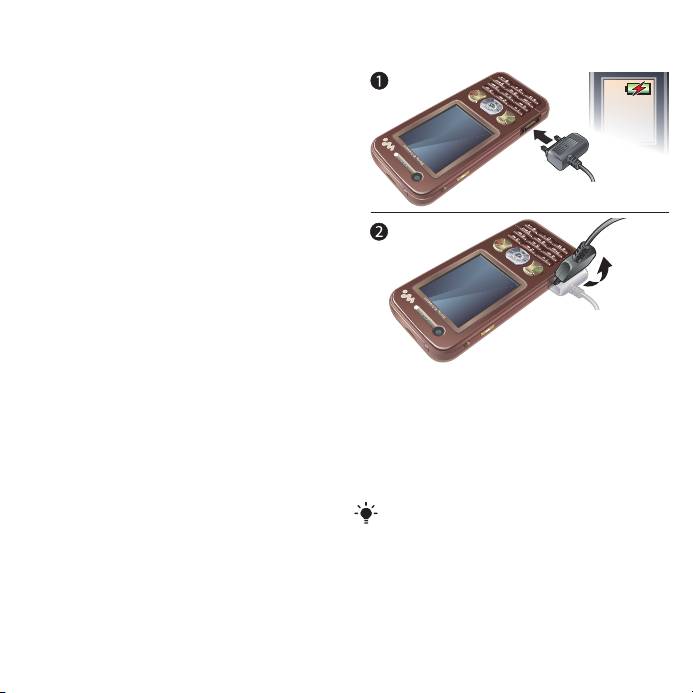
nettoperatøren. Denne visningen kalles
standby-modus.
Hjelp i telefonen
Du har tilgang til hjelp og informasjon i
telefonen. Se Navigering på side 12.
Slik bruker du
konfigurasjonsveiviseren
1
Velg Meny > Innstillinger > kategorien
Generelt > Konfig.veiviser i standby-
modus.
2
Angi et valg.
Slik viser du informasjon om
funksjoner
•
Bla til en funksjon og velg Info hvis
tilgjengelig. I noen tilfeller vises Info
under Valg.
Slik viser du telefondemonstrasjonen
•
Velg Meny > Underholdning >
Demonstrasjon i standby-modus.
Slik viser du statusinformasjon
•
Trykk volumtasten opp i standbymodus.
Lade batteriet
Telefonbatteriet er delvis oppladet når
du kjøper det.
Slik lader du batteriet
1
Koble laderen til telefonen. Det tar om
lag to og en halv time å lade batteriet
helt opp. Trykk på en tast for å aktivere
displayet.
2
Koble fra laderen ved å vippe pluggen
oppover.
Du kan bruke telefonen mens batteriet
lades. Batteriet kan lades når som helst og
i mer eller mindre enn to og en halv time.
Du kan avbryte ladingen uten å skade
batteriet.
Dette er en Internett-versjon av denne publikasjonen. © Skriv ut bare til eget bruk.
Komme i gang 7

Telefonoversikt
13
14
16
15
12
11
10
3
2
9
4
5
6
1
8
7
1 På/av-tast
2 Videoanropskamera
3 Walkman®-tast
4 Valgtaster
5 Ringetast
6 Kontakt for lader, håndfrisett og
USB-kabel
7 Aktivitetsmenytast
8 Minnekortspor (under dekslet)
9 Tastlås-tast
10 Høyttaler
11 Skjermbelysningssensor
12 Display
13 Avslutningstast
14 C-tast (slett)
15 Navigeringstast, Walkman®-
spillerkontroll
16 Stilletast
8 Komme i gang
Dette er en Internett-versjon av denne publikasjonen. © Skriv ut bare til eget bruk.

17 Hovedkamera
20
18
19
21
17
18 Batterideksellåser
19 Volum, taster for digital zoom
20 Kameratast
21 Hull til bærerem
Dette er en Internett-versjon av denne publikasjonen. © Skriv ut bare til eget bruk.
Komme i gang 9
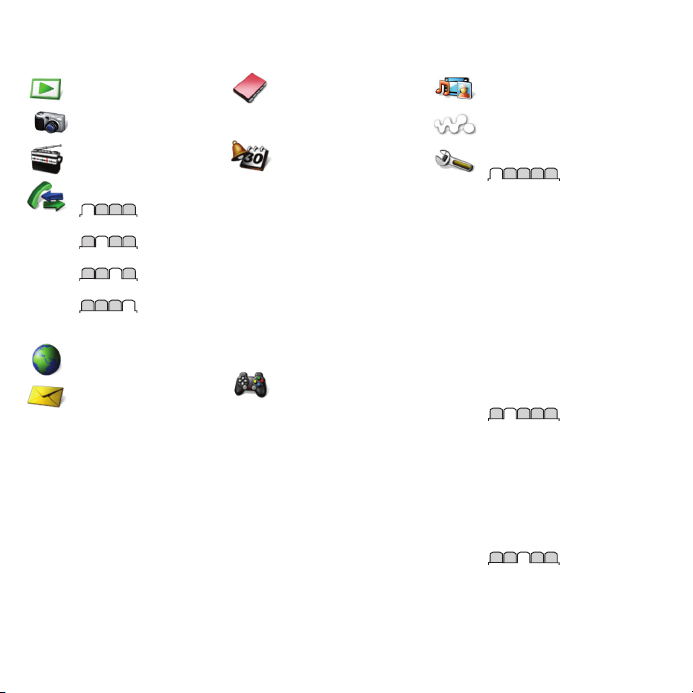
Menyoversikt
PlayNow™
Kamera
Radio
Anrop**
Alle
Besvart
Ringt
Ubesvart
Internett
Meldinger
Skriv ny
Innboks
E-post
Web-feeder
Utkast
Utboks
Sendte meldinger
Lagrede meld.
Mine venner*
Ring mobilsvar
Maler
Administrer meld.
Innstillinger
10 Komme i gang
Dette er en Internett-versjon av denne publikasjonen. © Skriv ut bare til eget bruk.
Kontakter
Meg selv
Ny kontakt
Planlegger
Filbehandling **
Alarmer
Programmer
Videoanrop
Kalender
Oppgaver
Notater
Synkronisering
Tidsur
Stoppeklokke
Kalkulator
Kodeliste
Underholdning
Internett-tjenester*
Spill
TrackID™
Posisjonstjenester
VideoDJ™
PhotoDJ™
MusicDJ™
Fjernkontroll
Spill inn lyd
Demonstrasjon
Medier
WALKMAN
Innstillinger**
Generelt
Profiler
Klokkeslett/dato
Språk
Oppdateringstjeneste
Talestyring
Nye hendelser
Snarveier
Flymodus
Sikkerhet
Konfig.veiviser
Tilgjengelighet*
Telefonstatus
Tilbakestill alt
Lyder og varsler
Ringevolum
Ringetone
Stille modus
Økende ringing
Vibrasjonsvarsling
Meldingsvarsel
Tastlyd
Display
Bakgrunnsbilde
Motiv
Oppstartshilsen
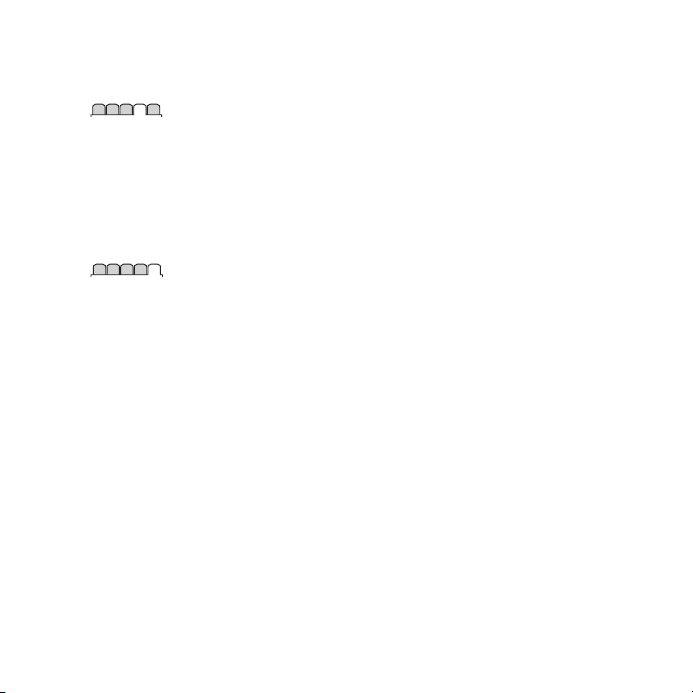
Skjermsparer
Klokkestørrelse
Lysstyrke
Endre linjenavn*
Anrop
Kortnumre
Smartsøk
Viderekobling
Bytt til linje 2*
Behandle anrop
Tid og kostnad*
Vis/skjul mitt nr.
Håndfrienhet
Kommunikasjon
Bluetooth
USB
Telefonnavn
Nettverksdeling
Synkronisering
Enhetsbehandling
Mobilnett
Internett-innstillinger
Innst., direkteavspill.
Meldingsinnstillinger*
Tilbehør
* Noen av menyene er
avhengige av operatør, nett
og abonnement.
** Du kan bruke
navigeringstasten til å bla
mellom kategorier på
undermenyer. Hvis du vil ha
mer informasjon, se
Navigering på side 12.
Dette er en Internett-versjon av denne publikasjonen. © Skriv ut bare til eget bruk.
Komme i gang 11
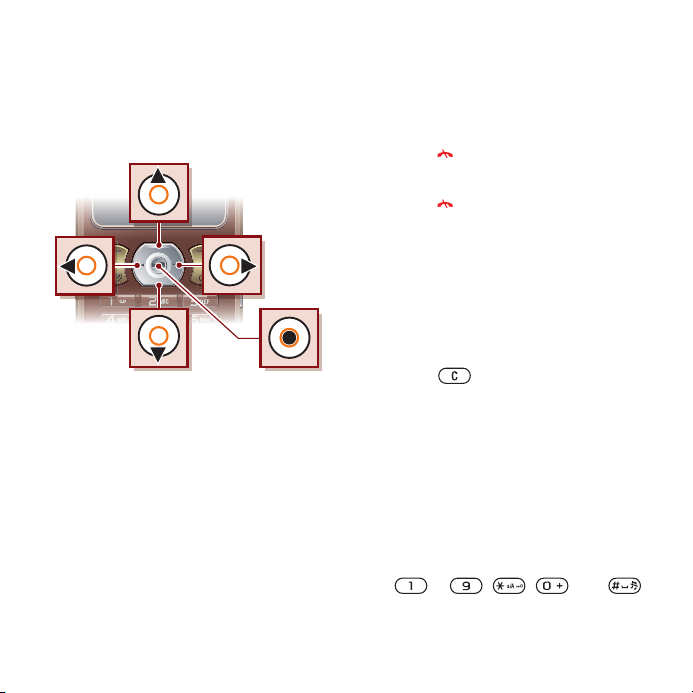
Navigering
Hovedmenyene vises som ikoner.
Noen undermenyer inneholder
kategorier.
Slik navigerer du i telefonmenyene
1
Velg Meny i standby-modus.
2
Bruk navigeringstasten til å gå gjennom
menyene.
Slik velger du handlinger i displayet
•
Velg en handling som vises nederst på
displayet, ved å trykke på venstre eller
høyre valgtast eller på den midtre
navigeringstasten.
Slik viser du valg for et element
•
Velg Valg hvis du for eksempel vil endre
noe.
Slik blar du mellom kategoriene
•
Bla til en kategori ved å trykke
navigeringstasten mot venstre eller
høyre.
Slik går du tilbake til standby-modus
•
Trykk på .
Slik avslutter du en funksjon
•
Trykk på .
Slik navigerer du i medier
1
Velg Meny > Medier i standby-modus.
2
Trykk navigeringstasten mot høyre for
å velge et element.
3
Trykk navigeringstasten mot venstre
for å gå tilbake.
Slik sletter du elementer
•
Trykk på for å slette elementer
som tall, bokstaver, bilder og lyder.
Snarveier
Du kan bruke hurtigtaster for å gå
direkte til en meny.
Menynummereringen starter fra ikonet
øverst til venstre og går bortover og
deretter nedover rad for rad.
Slik går du direkte til en hovedmeny
•
Velg
på til , , eller .
i standby-modus, og trykk
Meny
12 Komme i gang
Dette er en Internett-versjon av denne publikasjonen. © Skriv ut bare til eget bruk.

Slik bruker du snarveier på
navigeringstasten
•
Trykk på , , eller i standbymodus for å gå direkte til en funksjon.
Slik endrer du en snarvei på
navigeringstasten
1
Velg Meny > Innstillinger > kategorien
Generelt > Snarveier i standby-modus.
2
Bla til et valg, og velg Endre.
3
Bla til et menyvalg, og velg Snarvei.
Aktivitetsmeny
Aktivitetsmenyen gir deg rask tilgang til
visse funksjoner.
Slik åpner du aktivitetsmenyen
•
Trykk på .
Kategorier på aktivitetsmenyen
•
Nye hendelser – tapte anrop og nye
meldinger.
•
Aktive program – programmer som
kjører i bakgrunnen.
•
Mine snarveier – legg til funksjoner
som du vil ha rask tilgang til.
•
Internett – rask tilgang til Internett.
Filbehandling
Filbehandling kan brukes til å håndtere
filer som er lagret i telefonminnet eller
på et minnekort.
Du må kanskje kjøpe et minnekort
separat.
Minnekort
Telefonen støtter minnekortet Memory
Stick Micro™ (M2™), som du kan
bruke til å øke lagringskapasiteten på
telefonen. Det kan også brukes som et
flyttbart minnekort med andre
kompatible enheter.
Slik setter du inn et minnekort
•
Åpne dekslet, og sett inn minnekortet
med de gullfargede kontaktene vendt
nedover.
Dette er en Internett-versjon av denne publikasjonen. © Skriv ut bare til eget bruk.
Komme i gang 13

Slik tar du ut et minnekort
•
Åpne dekslet og trykk på kanten av
minnekortet for å løsne det og ta det ut.
Slik viser du valg for minnekort
1
Velg Meny > Planlegger >
Filbehandling > kategorien På
minnekortet
2
Velg
i standby-modus.
.
Valg
Håndtere filer
Du kan flytte og kopiere filer mellom
telefonen, en datamaskin og et
minnekort. Filer lagres først på
minnekortet og deretter i
telefonminnet. Ukjente filer lagres i
mappen Annet.
Du kan opprette undermapper og flytte
eller kopiere filer dit. Du kan velge flere
eller alle filer i en mappe samtidig for
alle mapper unntatt Spill og
Programmer.
Hvis minnet er fullt, må du slette noe av
innholdet for å frigjøre plass.
Kategorier i Filbehandling
Filbehandling er inndelt i tre kategorier,
og ikoner angir hvor filene er lagret.
•
Alle filer – alt innhold i telefonminnet
og på minnekortet
•
I telefon – alt innhold i telefonminnet
•
På minnekortet – alt innhold på
minnekortet
Slik viser du informasjon om filer
1
Velg Meny > Planlegger >
Filbehandling i standby-modus.
2
Finn en fil, og velg
Valg
>
Informasjon
.
14 Komme i gang
Dette er en Internett-versjon av denne publikasjonen. © Skriv ut bare til eget bruk.
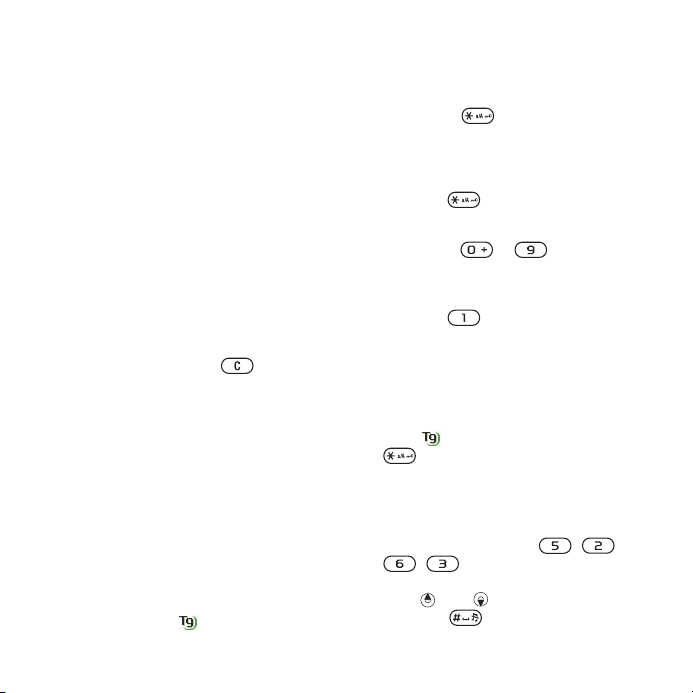
Slik flytter du en fil i Filbehandling
1
Velg Meny > Planlegger >
Filbehandling i standby-modus.
2
Finn en fil, og velg Valg > Behandle fil
> Flytt.
3
Angi et valg.
Slik velger du flere filer i en mappe
1
Velg Meny > Planlegger >
Filbehandling i standby-modus.
2
Bla til en mappe, og velg Åpne.
3
Velg Valg > Merk > Merk flere.
4
Bla til hver fil du vil merke, og velg
Merk.
Slik sletter du en fil fra Filbehandling
1
Velg Meny > Planlegger >
Filbehandling i standby-modus.
2
Finn filen, og trykk på .
Telefonspråk
Du kan velge språket som skal brukes
i telefonen.
Slik endrer du telefonspråket
1
Velg Meny > Innstillinger > kategorien
Generelt > Språk > Telefonspråk i
standby-modus.
2
Angi et valg.
Taste inn tekst
Du kan bruke multitap-inntasting eller
T9™-inntasting til å skrive inn tekst.
T9-inntasting er en metode som bruker
en innebygd ordbok.
Slik bytter du tastemetode
•
Hold nede mens du taster inn
tekst.
Slik veksler du mellom store og små
bokstaver
•
Trykk på mens du taster inn tekst.
Slik taster du inn tall
•
Hold nede til mens du taster
inn tekst.
Slik taster du inn punktum og komma
•
Trykk på mens du taster inn tekst.
Slik skriver du inn tekst med T9™inntasting
1
Velg for eksempel Meny > Meldinger >
Skriv ny > Tekstmelding i standby-
modus.
2
Hvis ikke vises, holder du nede
for å bytte til T9-inntasting.
3
Trykk på hver tast bare én gang, selv
om bokstaven du ønsker, ikke er den
første bokstaven på denne tasten. Hvis
du for eksempel skal skrive ordet
"Jane", trykker du på , ,
, . Skriv inn hele ordet før du
ser på forslagene.
4
Bruk eller til å vise forslag.
5
Trykk på for å godta et forslag.
Dette er en Internett-versjon av denne publikasjonen. © Skriv ut bare til eget bruk.
Komme i gang 15
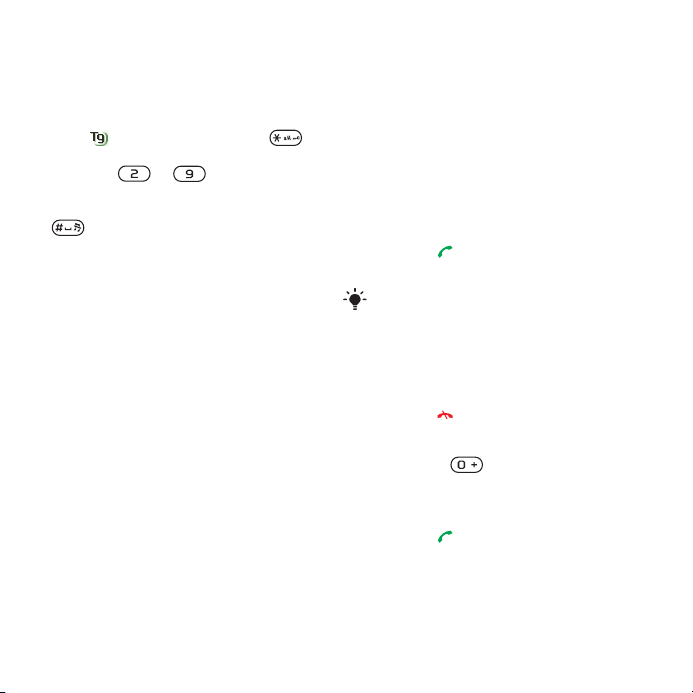
Slik skriver du inn tekst med multitapinntasting
1
Velg for eksempel Meny > Meldinger >
Skriv ny > Tekstmelding i standby-
modus.
2
Hvis vises, holder du nede for
å bytte til multitap-inntasting.
3
Trykk på til flere ganger til
ønsket bokstav vises.
4
Når du har skrevet et ord, trykker du på
for å legge inn et mellomrom.
Slik legger du til ord i den innebygde
ordboken
1
Når du skriver inn tekst med T9inntasting, velger du Valg > Stav ord.
2
Skriv ordet med multitap-inntasting, og
velg Sett inn.
Ringe
Ringe og motta anrop
Du må slå på telefonen og være
innenfor dekningsområdet til et nett.
Slik ringer du
1
Tast et telefonnummer i standbymodus (med den internasjonale
landskoden og retningsnummeret hvis
det er aktuelt).
2
Trykk på . Se Videoanrop på
side 18.
Du kan ringe numre fra kontaktlistene og
anropslisten. Se Kontakter på side 18
og Anropsliste på side 22. Du kan også
ringe ved hjelp av stemmen. Se
Talestyring på side 23.
Slik avslutter du et anrop
•
Trykk på .
Slik ringer du til utlandet
1
Hold nede i standby-modus til +tegnet vises.
2
Tast landsnummer, retningsnummer
(uten 0 foran) og telefonnummer.
3
Trykk på .
16 Ringe
Dette er en Internett-versjon av denne publikasjonen. © Skriv ut bare til eget bruk.
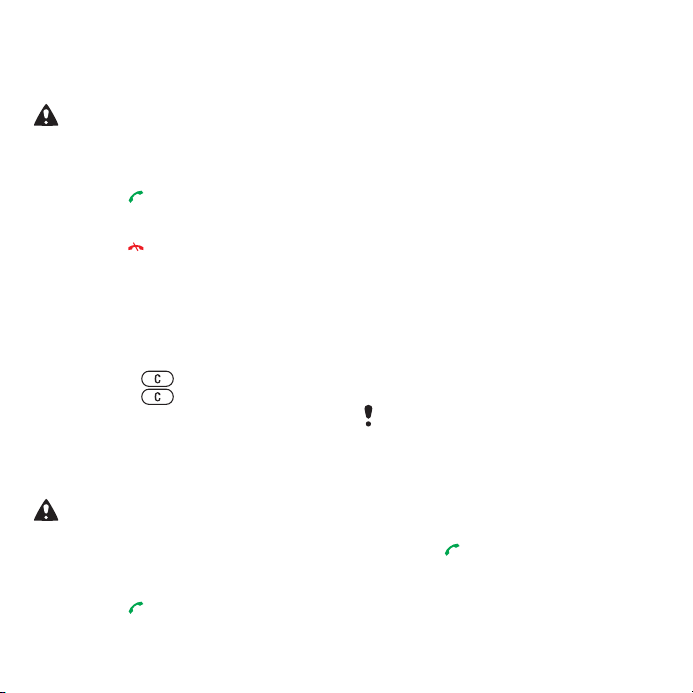
Slik ringer du et nummer på nytt
•
Når Prøve på nytt? vises, velger du
Ja.
Ikke hold telefonen mot øret mens du
venter. Når anropet kobles opp, gir
telefonen fra seg et høyt lydsignal.
Slik svarer du på et anrop
•
Trykk på .
Slik avviser du et anrop
•
Trykk på .
Slik justerer du høyttalervolumet
under en samtale
•
Trykk volumtasten opp eller ned.
Slik slår du av mikrofonen under en
samtale
1
Hold nede .
2
Hold nede en gang til for å
fortsette.
Slik aktiverer du høyttaleren under en
samtale
•
Velg Høyt.På.
Ikke hold telefonen mot øret mens du
bruker høyttaleren. Det kan skade
hørselen din.
Slik viser du tapte anrop i standbymodus
•
Trykk på for å åpne anropslisten.
Nett
Telefonen veksler automatisk mellom
GSM-nett og 3G-nett (UMTS-nett)
avhengig av dekning. Noen
nettoperatører tillater at du bytter nett
manuelt.
Slik bytter du nett manuelt
1
Velg Meny > Innstillinger > kategorien
Kommunikasjon > Mobilnett > GSM/
3G-nett i standby-modus.
2
Angi et valg.
Nødanrop
Telefonen støtter internasjonale
nødnumre, for eksempel 112 og 911.
Telefonen kan normalt brukes til å ringe
nødnumre i alle land, med eller uten
SIM-kort, hvis et 3G-nett (UMTS) eller
et GSM-nett er innen rekkevidde.
I enkelte land brukes også andre
nødnumre. Nettoperatøren kan derfor ha
lagret ekstra lokale nødnumre på SIMkortet.
Slik foretar du et nødanrop
•
Tast 112 (det internasjonale
nødnummeret) i standby-modus, og
trykk på .
Slik viser du lokale nødnumre
1
Velg
Meny
>
Kontakter
i standby-
modus.
Dette er en Internett-versjon av denne publikasjonen. © Skriv ut bare til eget bruk.
Ringe 17
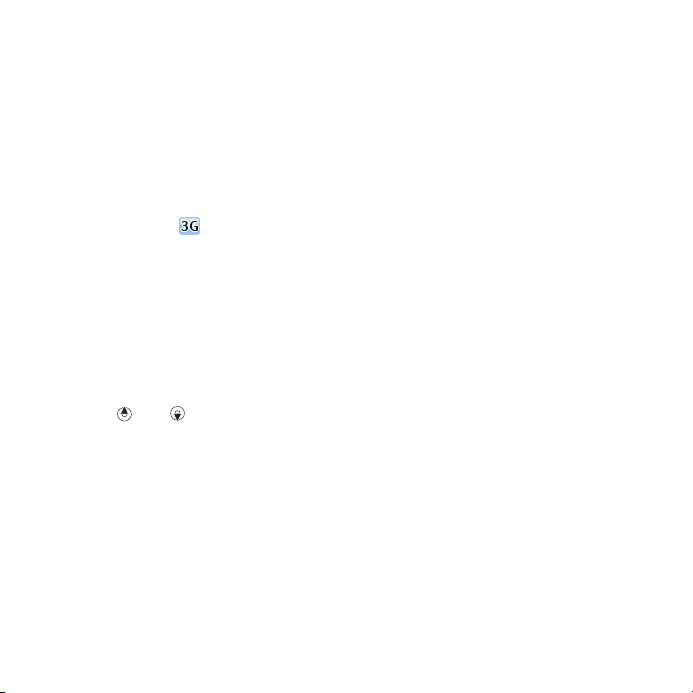
2
Bla til Ny kontakt og velg Valg >
Spesialnumre > Nødnumre.
Videoanrop
Se en person i displayet mens dere
snakker. Begge parter må ha et
abonnement som støtter 3G-tjenesten
(UMTS-tjenesten), og du må være
innen rekkevidde av et 3G-nett (UMTSnett). 3G-tjenesten (UMTS-tjenesten)
er tilgjengelig når vises.
Slik foretar du et videoanrop
1
Tast et telefonnummer i standbymodus (med den internasjonale
landskoden og retningsnummeret hvis
det er aktuelt).
2
Velg Valg > Utfør videoanrop.
Slik bruker du zoom med et utgående
videoanrop
•
Trykk på eller .
Slik viser du videoanropsvalg
•
Velg Valg mens anropet pågår.
Kontakter
Du kan lagre navn, telefonnumre og
personlig informasjon i Kontakter.
Informasjonen kan lagres i
telefonminnet eller på SIM-kortet.
Standard kontaktliste
Du kan velge hvilken
kontaktinformasjon som vises som
standard. Hvis Telefonkontakter er
valgt som standard, vises all
kontaktinformasjon som er lagret i
Kontakter. Hvis du velger SIMkontakter som standard, vises navn og
numre som er lagret på SIM-kortet, i
kontaktlisten.
Slik velger du standard kontaktliste
1
Velg Meny > Kontakter i standbymodus.
2
Bla til Ny kontakt og velg Valg >
Avansert > Standard kont.liste.
3
Angi et valg.
Telefonkontakter
Telefonkontakter kan inneholde navn,
telefonnumre og personlig informasjon.
De lagres i telefonminnet.
Slik legger du til en telefonkontakt
1
Velg Meny > Kontakter i standbymodus.
2
Bla til Ny kontakt, og velg Legg til.
3
Tast inn navnet, og velg OK.
4
Tast inn nummeret, og velg OK.
5
Angi et nummervalg.
6
Bla mellom kategoriene, og velg felter
for å legge inn informasjon.
7
Velg
Lagre
.
18 Ringe
Dette er en Internett-versjon av denne publikasjonen. © Skriv ut bare til eget bruk.
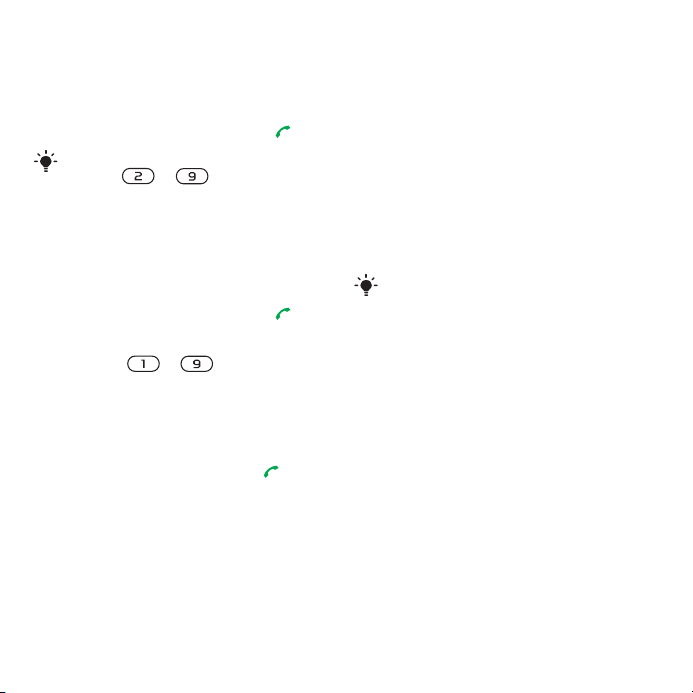
Ringe kontakter
Slik ringer du en telefonkontakt
1
Velg Meny > Kontakter i standbymodus.
2
Bla til en kontakt, og trykk på .
Hvis du vil gå direkte til en kontakt, holder
du nede til i standby-modus.
Slik ringer du en SIM-kontakt fra
telefonkontakter
1
Velg Meny > Kontakter i standbymodus.
2
Bla til Ny kontakt, og velg Valg > SIM-
kontakter.
3
Bla til en kontakt, og trykk på .
Slik ringer du med Smartsøk
1
Trykk på til i standby-modus
for å angi et kontaktnavn eller et
telefonnummer. Alle oppføringer som
samsvarer med tall- eller
bokstavsekvensen, vises i en liste.
2
Bla til en kontakt eller et
telefonnummer, og trykk på .
Slik aktiverer eller deaktiverer du
Smartsøk
1
Velg Meny > Innstillinger > kategorien
Anrop > Smartsøk i standby-modus.
2
Angi et valg.
Endre kontakter
Slik legger du til informasjon i en
telefonkontakt
1
Velg Meny > Kontakter i standbymodus.
2
Bla til en kontakt og velg Valg > Endre
kontakt.
3
Bla mellom kategoriene, og velg Legg
til.
4
Angi et valg, og velg et element du vil
legge til.
5
Velg Lagre.
Hvis abonnementet støtter
nummeridentifikasjonstjenesten, kan du
fastsette personlige ringetoner for
innringere.
Slik kopierer du navn og numre til
telefonkontakter
1
Velg Meny > Kontakter i standbymodus.
2
Bla til Ny kontakt og velg Valg >
Avansert > Kopier fra SIM-kort.
3
Angi et valg.
Slik kopierer du navn og numre til
SIM-kortet
1
Velg Meny > Kontakter i standbymodus.
2
Bla til
Ny kontakt
Avansert
og velg
>
Kopier til SIM-kort
Valg
>
.
Dette er en Internett-versjon av denne publikasjonen. © Skriv ut bare til eget bruk.
Ringe 19
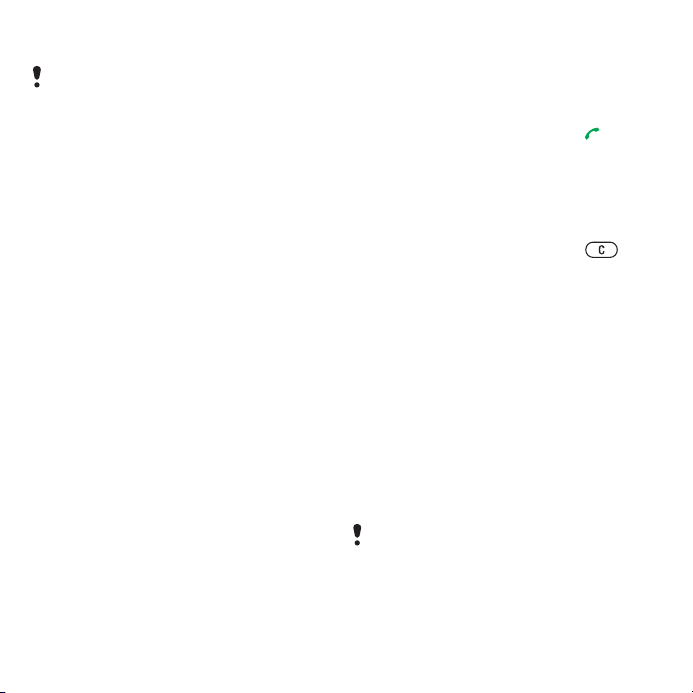
3
Angi et valg.
Når du kopierer alle kontaktene fra
telefonen til SIM-kortet, erstattes all
eksisterende informasjon på SIM-kortet.
Slik lagrer du navn og telefonnumre
automatisk på SIM-kortet
1
Velg Meny > Kontakter i standbymodus.
2
Bla til Ny kontakt og velg Valg >
Avansert > Autom. lagre på SIM.
3
Angi et valg.
Slik lagrer du kontakter på et
minnekort
1
Velg Meny > Kontakter i standbymodus.
2
Bla til Ny kontakt og velg Valg >
Avansert > Kopier til minnekort.
SIM-kontakter
SIM-kontakter kan bare inneholde
navn og numre. De lagres på SIMkortet.
Slik legger du til en SIM-kontakt
1
Velg Meny > Kontakter i standbymodus.
2
Bla til Ny kontakt, og velg Legg til.
3
Tast inn navnet, og velg OK.
4
Tast inn nummeret, og velg OK.
5
Angi et nummervalg, og legg eventuelt
inn mer informasjon.
6
Velg Lagre.
Slik ringer du en SIM-kontakt
1
Velg Meny > Kontakter i standbymodus.
2
Bla til en kontakt, og trykk på .
Slette kontakter
Slik sletter du en kontakt
1
Velg Meny > Kontakter i standbymodus.
2
Bla til en kontakt, og trykk på .
Slik sletter du alle telefonkontakter
1
Velg Meny > Kontakter i standbymodus.
2
Bla til Ny kontakt og velg Valg >
Avansert > Slett alle kontakter.
Sende kontakter
Slik sender du en kontakt
1
Velg Meny > Kontakter i standbymodus.
2
Bla til en kontakt og velg Valg > Send
kontakt.
3
Velg en overføringsmetode.
Kontroller at mottakerenheten støtter den
valgte overføringsmetoden.
Sortere kontakter
20 Ringe
Dette er en Internett-versjon av denne publikasjonen. © Skriv ut bare til eget bruk.
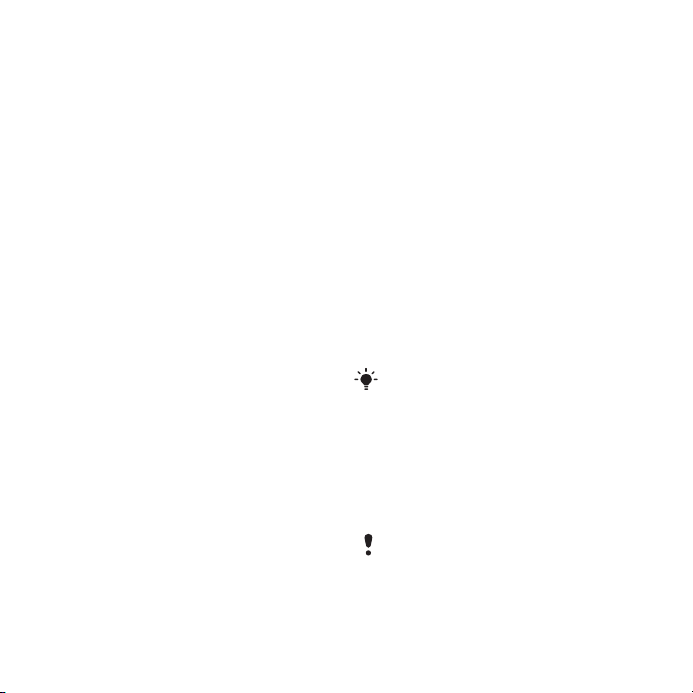
Slik velger du sorteringsrekkefølgen
for kontakter
1
Velg Meny > Kontakter i standbymodus.
2
Bla til Ny kontakt, og velg Valg >
Avansert > Sorteringsrekkefølge.
3
Angi et valg.
Minnestatus
Antallet kontakter du kan lagre på
telefonen eller SIM-kortet, er avhengig
av hvor mye minne som er ledig.
Slik viser du minnestatus
1
Velg Meny > Kontakter i standbymodus.
2
Bla til Ny kontakt og velg Valg >
Avansert > Minnestatus.
Synkronisere kontakter
Kontakter kan synkroniseres med en
Microsoft® Exchange-server
(Microsoft® Outlook®). Hvis du vil ha
mer informasjon, se Synkronisere på
side 55.
Meg selv
Du kan legge inn informasjon om deg
selv og for eksempel sende visittkortet
ditt.
Slik legger du inn informasjon om deg
selv
1
Velg Meny > Kontakter i standbymodus.
2
Bla til Meg selv, og velg Åpne.
3
Bla til et valg, og endre informasjonen.
4
Velg Lagre.
Slik legger du til ditt eget visittkort
1
Velg Meny > Kontakter i standbymodus.
2
Bla til Meg selv, og velg Åpne.
3
Bla til Kontaktinform., og velg Legg til
> Opprett ny.
4
Bla mellom kategoriene, og velg felter
for å legge inn informasjon.
5
Legg inn informasjonen, og velg
Lagre.
Velg Valg > Legg til symbol > Sett inn for
å sette inn et symbol.
Slik sender du et visittkort
1
Velg Meny > Kontakter i standbymodus.
2
Bla til Meg selv, og velg Åpne.
3
Bla til Kontaktinform., og velg Send.
4
Velg en overføringsmetode.
Kontroller at mottakerenheten støtter den
valgte overføringsmetoden.
Dette er en Internett-versjon av denne publikasjonen. © Skriv ut bare til eget bruk.
Ringe 21
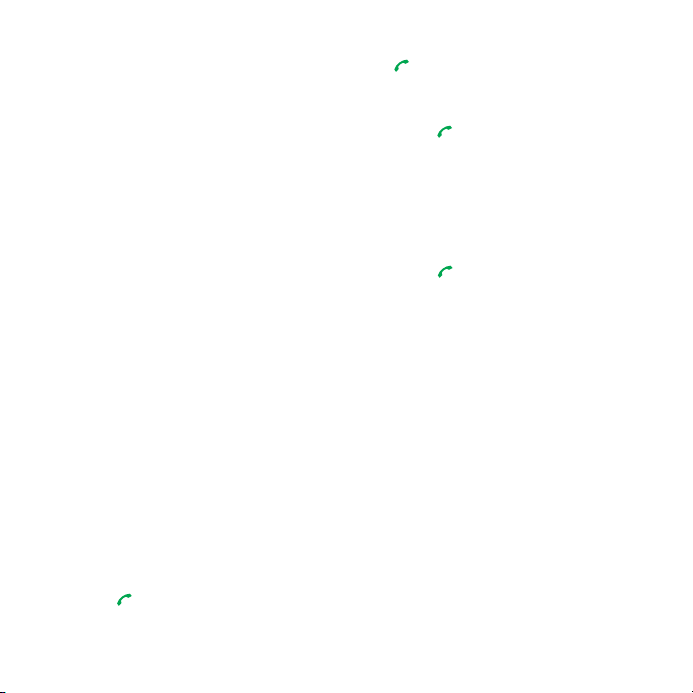
Grupper
I Telefonkontakter kan du opprette en
gruppe med telefonnumre og
e‑postadresser som du vil sende
meldinger til. Se Meldingstjenester på
side 28. Du kan også bruke grupper
(med telefonnumre) når du oppretter
lister over tillatte innringere. Se Tillate
anrop på side 26.
Slik oppretter du en gruppe med
numre og e-postadresser
1
Velg Meny > Kontakter i standbymodus.
2
Bla til Ny kontakt, og velg Valg >
Grupper.
3
Bla til Ny gruppe, og velg Legg til.
4
Skriv inn et navn på gruppen, og velg
Fortsett.
5
Bla til Ny/nytt, og velg Legg til.
6
Bla til hvert kontakttelefonnummer eller
hver e-postadresse du vil merke, og
velg Merk.
7
Velg Fortsett > Fullfør.
Anropsliste
Du kan vise informasjon om de seneste
anropene.
Slik ringer du et nummer fra
anropslisten
1
Trykk på i standby-modus, og bla til
en kategori.
2
Bla til et navn eller et nummer, og trykk
på .
Slik legger du til et nummer fra
anropslisten i kontaktlisten
1
Trykk på i standby-modus, og bla til
en kategori.
2
Bla til nummeret, og velg Lagre.
3
Velg Ny kontakt for å opprette en ny
kontakt, eller velg en eksisterende
kontakt å legge til nummeret i.
Slik nullstiller du anropslisten
1
Trykk på i standby-modus.
2
Bla til kategorien Alle og velg Valg >
Slett alle.
Hurtigringing
Ved hjelp av hurtigringing kan du velge
ni kontakter som du kan ringe raskt.
Kontaktene kan lagres i posisjon 1 til 9.
Slik legger du til kontakter i
hurtignumre
1
Velg Meny > Kontakter i standbymodus.
2
Bla til Ny kontakt, og velg Valg >
Kortnumre.
3
Finn et posisjonsnummer, og velg Legg
til.
4
Velg en kontakt.
22 Ringe
Dette er en Internett-versjon av denne publikasjonen. © Skriv ut bare til eget bruk.
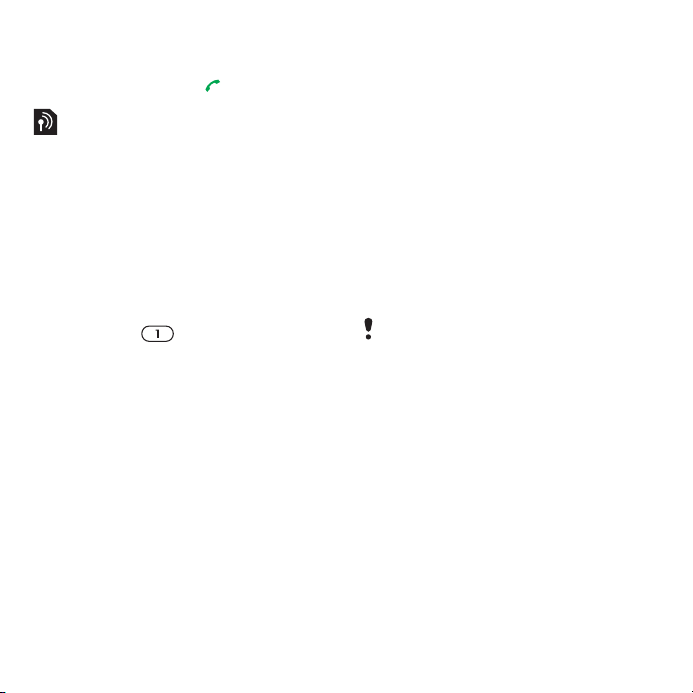
Slik bruker du hurtigringing
•
Tast posisjonsnummeret i standbymodus, og trykk på .
Mobilsvar
Hvis abonnementet omfatter en
svartjeneste, kan de som ringer, legge
igjen en talemelding når du ikke kan ta
telefonen.
Slik angir du mobilsvarnummeret
1
Velg Meny > Meldinger > Innstillinger
> Mobilsvarnummer i standby-modus.
2
Tast inn nummeret, og velg OK.
Slik ringer du mobilsvartjenesten
•
Hold nede i standby-modus.
Talestyring
Ved å opprette talekommandoer kan
du:
•
Bruke taleoppringing – ringe en
person ved å si navnet.
•
Aktivere taleoppringing ved å si et
nøkkelord.
•
Svare på og avvise anrop når du
bruker håndfriutstyr.
Slik spiller du inn en talekommando
ved hjelp av taleoppringing
1
Velg
Generelt
Meny
>
Innstillinger
>
Talestyring
> kategorien
>
Taleoppringing > Aktiver i standby-
modus.
2
Velg Ja > Ny talekommando, og velg
en kontakt. Hvis kontakten har mer enn
ett nummer, velger du nummeret som
du vil legge til talekommandoen for.
3
Spill inn en talekommando, for
eksempel "Jons mobil".
4
Følg instruksjonene som vises. Vent på
pipetonen, og si kommandoen som
skal spilles inn. Talekommandoen
spilles av slik at du kan høre den.
5
Hvis du er fornøyd med innspillingen,
velger du Ja. Hvis du ikke er fornøyd,
velger du Nei og gjentar trinn 3 og 4.
Talekommandoer lagres bare i
telefonminnet. De kan ikke brukes i en
annen telefon.
Slik spiller du inn en talekommando
på nytt
1
Velg Meny > Innstillinger > kategorien
Generelt > Talestyring >
Taleoppringing > Endre navn i
standby-modus.
2
Bla til en kommando, og velg Valg >
Erstatt talemerke.
3
Vent på pipetonen, og si kommandoen.
Taleoppringing
Du kan høre det innspilte
kontaktnavnet når du mottar et anrop
fra den aktuelle kontakten.
Dette er en Internett-versjon av denne publikasjonen. © Skriv ut bare til eget bruk.
Ringe 23
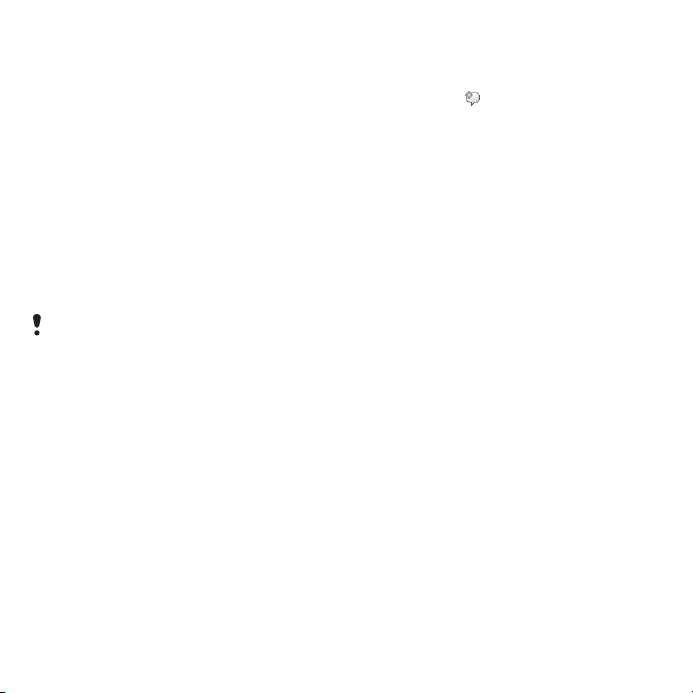
Slik bruker du taleoppringing
1
Hold nede en volumtast i standbymodus.
2
Vent på pipetonen og si et innspilt
navn, for eksempel "Jons mobil".
Navnet spilles av slik at du kan høre
det, og forbindelsen opprettes.
Nøkkelordet
Du kan spille inn og bruke en
talekommando som nøkkelord for å
aktivere taleoppringing uten å trykke på
noen av tastene. Håndfrisettet må være
koblet til telefonen når du bruker
nøkkelordet.
Du bør velge et langt, uvanlig ord eller en
frase som ikke kan forveksles med
ordinær bakgrunnstale. Bluetoothhåndfriutstyr støtter ikke denne
funksjonen.
Slik aktiverer du og spiller inn et
nøkkelord
1
Velg Meny > Innstillinger > kategorien
Generelt > Talestyring > Nøkkelord >
Aktiver i standby-modus.
2
Følg instruksjonene som vises, og velg
Fortsett. Vent på pipetonen, og si
nøkkelordet.
3
Velg Ja for å godta eller
for en ny
Nei
innspilling.
4
Følg instruksjonene som vises, og velg
.
Fortsett
5
Velg hvor nøkkelordet skal aktiveres.
Slik ringer du ved hjelp av nøkkelordet
1
Kontroller at er synlig i standbymodus.
2
Si nøkkelordet.
3
Vent på pipetonen, og si en
talekommando.
Talesvar
Når du bruker håndfriutstyr, kan du
svare på eller avvise innkommende
anrop med stemmen.
Slik aktiverer du talesvar og spiller inn
talesvarkommandoer
1
Velg Meny > Innstillinger > kategorien
Generelt > Talestyring > Talesvar >
Aktiver i standby-modus.
2
Følg instruksjonene som vises, og velg
Fortsett. Vent på pipetonen, og si
"Svar" eller et annet ord.
3
Velg Ja for å godta eller Nei for en ny
innspilling.
4
Følg instruksjonene som vises, og velg
Fortsett. Vent på pipetonen, og si
"Opptatt" eller et annet ord.
5
Velg Ja for å godta eller Nei for en ny
innspilling.
6
Følg instruksjonene som vises, og velg
.
Fortsett
7
Velg hvor talesvar skal aktiveres.
24 Ringe
Dette er en Internett-versjon av denne publikasjonen. © Skriv ut bare til eget bruk.
